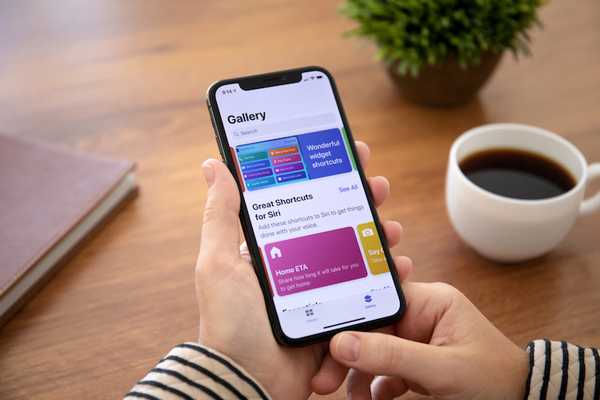
Vovich Antonovich
0
3083
644
Apple heeft zojuist de Shortcuts 2.1-update uitgebracht en er komen een hoop nieuwe functies bij deze update. Om te beginnen heeft Apple de iCloud-synchronisatieproblemen van snelkoppelingen opgelost, die vroeger behoorlijk buggy waren. Apple heeft ook de actie voor delen in snelkoppelingen verbeterd.
Nu kunnen gebruikers een snelkoppeling verwijderen door de link en bijbehorende gegevens van de servers van Apple te verwijderen. Afgezien van deze diverse verbeteringen, heeft Apple ook twee nieuwe snelkoppelingsacties geïntroduceerd. Met de nieuw toegevoegde klok- en weeracties kunnen gebruikers timer en alarmen instellen en weergegevens voor hun plaats opvragen. In dit artikel laten we u zien hoe u deze acties kunt gebruiken om uw eigen handige snelkoppelingen te maken:
De klok en weeracties gebruiken
Zoals ik al zei, heeft Apple twee nieuwe acties geïntroduceerd met de Shortcuts 2.1-update en deze acties zijn echt goed. Vóór de update waren gebruikers afhankelijk van door Siri voorgestelde snelkoppelingen om alarmen te maken of in te schakelen. Echter met de nieuwe klokactie, gebruikers kunnen hun eigen tijd instellen en hun eigen alarmen maken of inschakelen. De nieuwe actie Weer is ook behoorlijk krachtig en stelt gebruikers in staat om drie verschillende weergegevens op te halen. De gegevens bevatten de huidige weersomstandigheden, uur- en dagvoorspellingen en krijgen details voor specifieke gegevenspunten zoals pieken, dalen, vochtigheid, druk en meer. Laten we nu kijken hoe we deze nieuwe acties kunnen gebruiken:
De nieuwe klokactie gebruiken in snelkoppelingen 2.1
Met de nieuwe klokactie in snelkoppelingen 2.1 kunnen drie afzonderlijke acties worden uitgevoerd. U kunt een alarm maken, een alarm in- / uitschakelen of een timer maken. Laten we eens kijken hoe u deze acties kunt gebruiken:
- Start de app Snelkoppelingen en tik op de knop 'Snelkoppeling maken'. Tik nu op de zoekbalk en scrol omlaag om de actie "Klok" te vinden en tik erop.
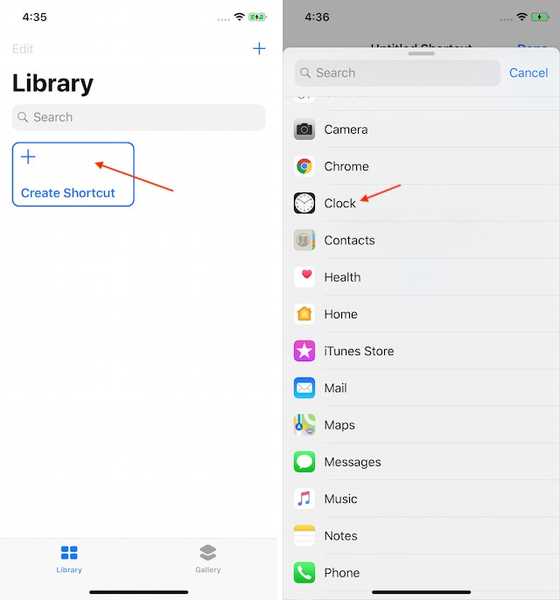 2. Zoals je kunt zien, krijg je drie opties te zien. U kunt een alarm maken, een timer instellen of een alarm in- of uitschakelen. Laten we de alarmactie voor deze zelfstudie maken. Tik op de schakelaar 'Alarm maken' om deze toe te voegen aan uw snelkoppeling.
2. Zoals je kunt zien, krijg je drie opties te zien. U kunt een alarm maken, een timer instellen of een alarm in- of uitschakelen. Laten we de alarmactie voor deze zelfstudie maken. Tik op de schakelaar 'Alarm maken' om deze toe te voegen aan uw snelkoppeling.
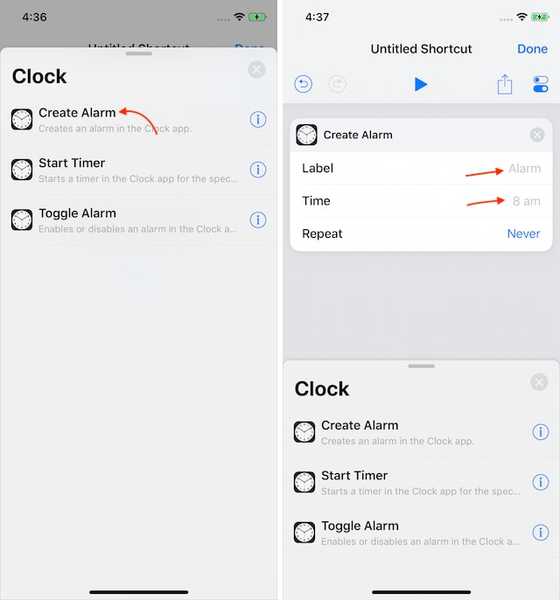 3. Hier kunt u een aantal dingen doen. U kunt het alarmlabel en de alarmtijd instellen en beslissen of u dit alarm wilt herhalen of niet. Voor deze tutorial ga ik de test labelen en instellen voor 9:30 uur. Je kunt ook op "Nooit" tikken om de herhaalopties te krijgen. Laten we zeggen, ik wil dat het alarm op maandag wordt herhaald.
3. Hier kunt u een aantal dingen doen. U kunt het alarmlabel en de alarmtijd instellen en beslissen of u dit alarm wilt herhalen of niet. Voor deze tutorial ga ik de test labelen en instellen voor 9:30 uur. Je kunt ook op "Nooit" tikken om de herhaalopties te krijgen. Laten we zeggen, ik wil dat het alarm op maandag wordt herhaald.
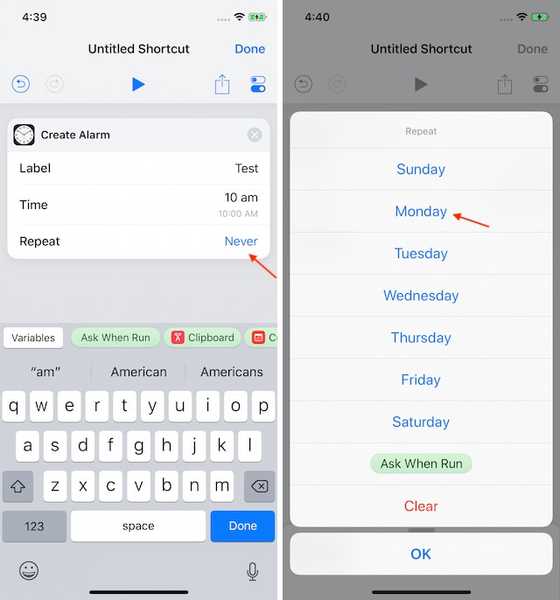 4. Nu is onze snelkoppeling klaar. Om te testen of het werkt of niet, tik gewoon op de afspeelknop gemarkeerd in de onderstaande afbeelding. Open nu de klok-app om uw alarm al te vinden.
4. Nu is onze snelkoppeling klaar. Om te testen of het werkt of niet, tik gewoon op de afspeelknop gemarkeerd in de onderstaande afbeelding. Open nu de klok-app om uw alarm al te vinden.
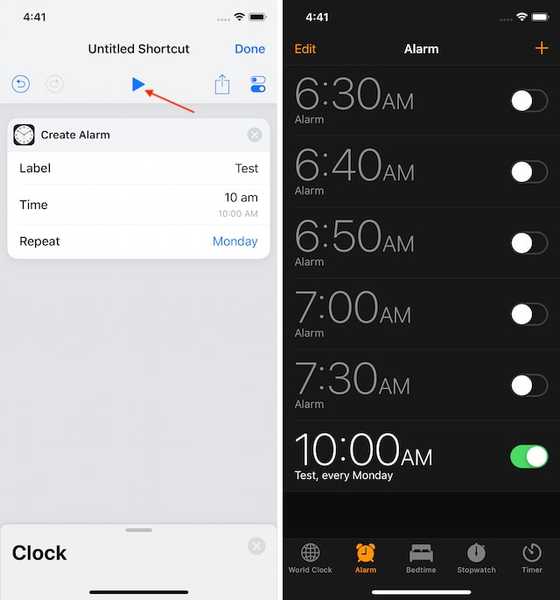
De weeractie gebruiken in snelkoppelingen 2.1
- De eerste stap is vrij gelijkaardig aan wat we gebruikten in de klokactie. Dus we zullen de snelkoppelingen-app starten en op de knop "Snelkoppeling maken" tikken. De volgende, tik op de zoekbalk en scrol omlaag om de actie Weer te vinden. De actie Weer heeft drie verschillende opties om uit te kiezen. Om het simpel te houden, zullen we de eerste optie gebruiken, namelijk de "Get Current Weather" -actie.
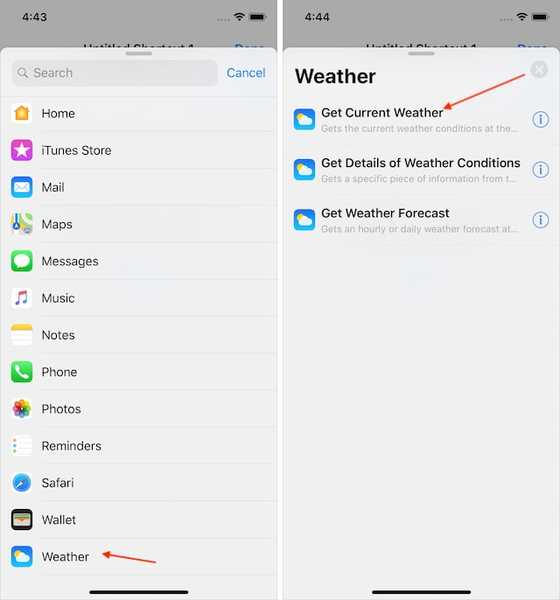 2. Aangezien de weer-app uw huidige locatietoegang nodig heeft om te werken, verleen de toegang door op de knop "Toegang toestaan" te tikken.
2. Aangezien de weer-app uw huidige locatietoegang nodig heeft om te werken, verleen de toegang door op de knop "Toegang toestaan" te tikken.
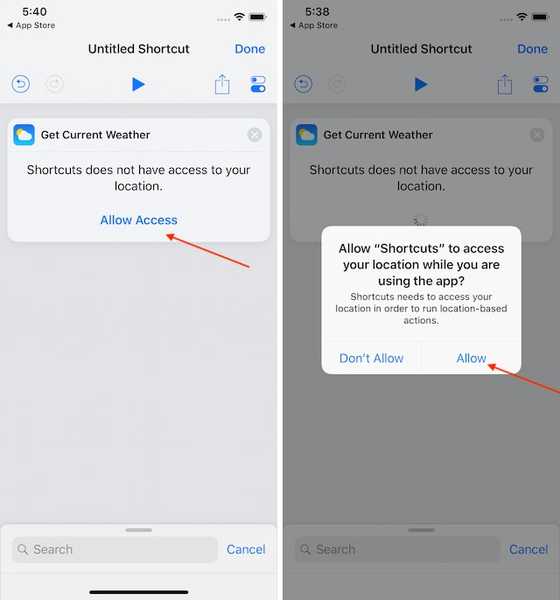 3. Nu is onze snelkoppeling klaar. Als je echter op de afspeelknop tikt om de snelkoppeling te testen, zul je dat zien het toont u alleen het resultaat binnen de snelkoppeling.
3. Nu is onze snelkoppeling klaar. Als je echter op de afspeelknop tikt om de snelkoppeling te testen, zul je dat zien het toont u alleen het resultaat binnen de snelkoppeling.
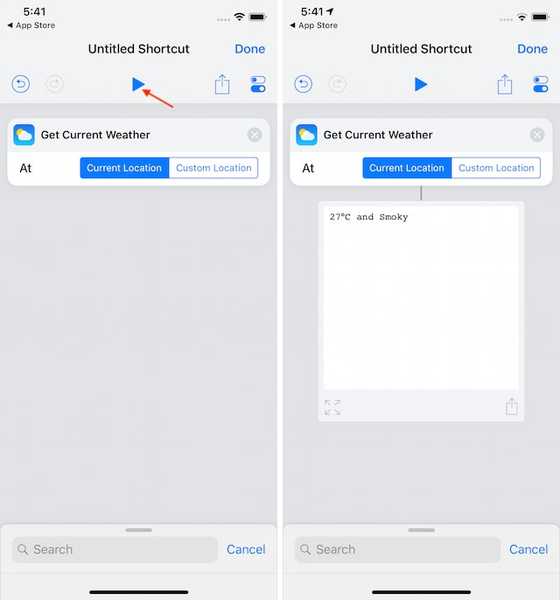 4. Om ervoor te zorgen dat we overal waar we de snelkoppeling uitvoeren de resultaten kunnen krijgen, gebruiken we een actie "Resultaat tonen". Om deze actie te gebruiken, gewoon tik op in de zoekbalk en zoek naar "Resultaat weergeven" en selecteer vervolgens het juiste resultaat door erop te tikken.
4. Om ervoor te zorgen dat we overal waar we de snelkoppeling uitvoeren de resultaten kunnen krijgen, gebruiken we een actie "Resultaat tonen". Om deze actie te gebruiken, gewoon tik op in de zoekbalk en zoek naar "Resultaat weergeven" en selecteer vervolgens het juiste resultaat door erop te tikken.
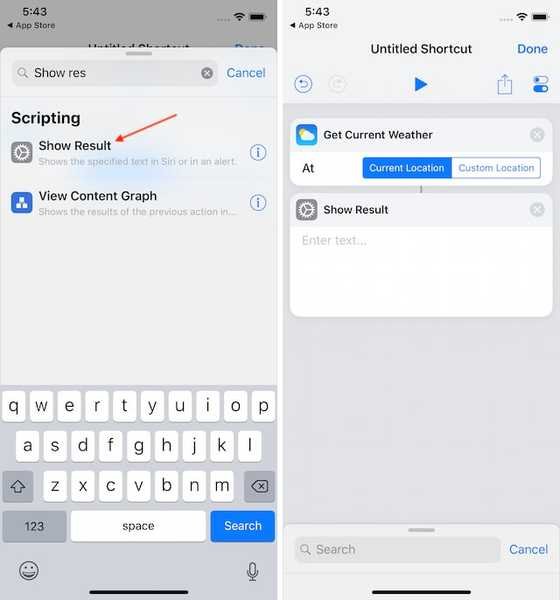 5. Aangezien we nu de huidige weergegevens als resultaat willen weergeven, zullen we dit gebruiken binnen de actie “Resultaat tonen”. Om dit te doen, gewoon tik op het veld "Resultaten weergeven" en tik vervolgens op "Weersomstandigheden".
5. Aangezien we nu de huidige weergegevens als resultaat willen weergeven, zullen we dit gebruiken binnen de actie “Resultaat tonen”. Om dit te doen, gewoon tik op het veld "Resultaten weergeven" en tik vervolgens op "Weersomstandigheden".
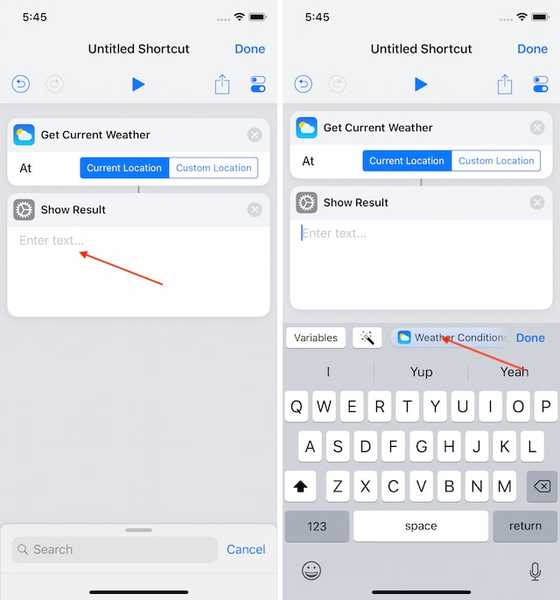 10. Nu kunt u op de afspeelknop tikken en de snelkoppeling zou prima moeten werken.
10. Nu kunt u op de afspeelknop tikken en de snelkoppeling zou prima moeten werken.
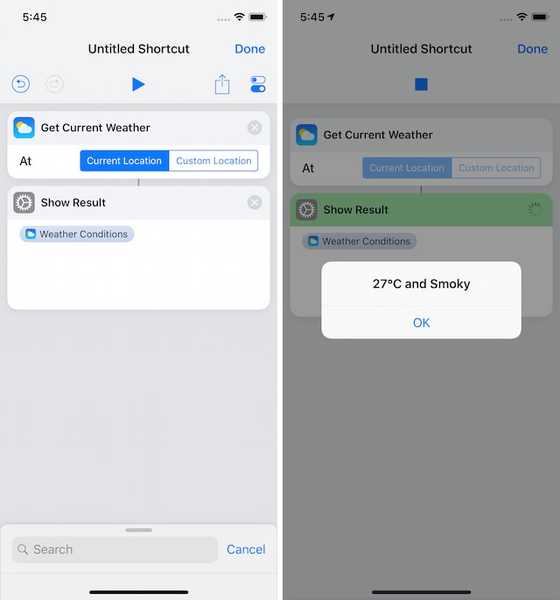
ZIE OOK: Geld besparen op Amazon met snelkoppelingen in iOS 12
Leer de klok- en weeracties gebruiken in snelkoppelingen 2.1
Zoals je kunt zien, zijn deze nieuwe acties best handig. Je kunt veel doen met deze acties en de eenvoudige snelkoppelingen die ik je hier heb laten zien, zijn slechts het topje van de ijsberg. Speel met deze acties om uw eigen snelkoppelingen te vormen en laat het ons weten als u problemen ondervindt door in de opmerkingen hieronder te schrijven.















